Win7连接局域网出现多重网络无法联网怎么解决? Win7连接局域网出现多重网络无法联网怎么处理?
时间:2017-07-04 来源:互联网 浏览量:
今天给大家带来Win7连接局域网出现多重网络无法联网怎么解决?,Win7连接局域网出现多重网络无法联网怎么处理?,让您轻松解决问题。
有Win7用户连接局域网时,出现多重网络导致无法联网,这种情况该怎么解决呢?出现这种故障是由于用户安装第三方软件篡改了系统设置,用户根据下面的方法重新设置就可以正常连接了。
Win7连接局域网出现多重网络无法联网的解决方法:
1、在Win7系统任务栏上,点击“网络和共享中心”的项,然后在网络和Internet面板上,点击“更改适配器设置”的选项。
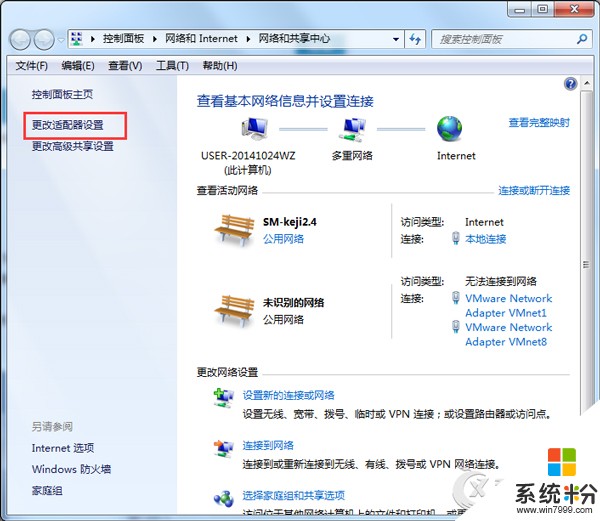
2、在弹出的“网络连接”的窗口中,在“本地连接”上右键,选择“属性”按钮。在网络选项卡下“此连接使用下列选项”前面的勾去掉,仅保留“QOS数据包计划程序”项。然后再点击确定按钮。
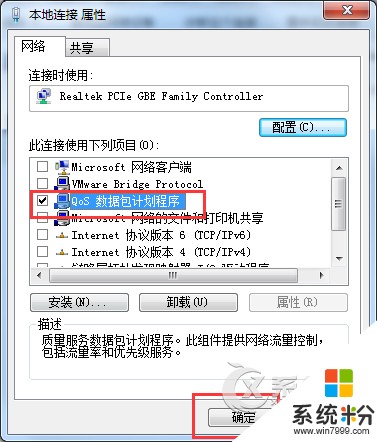
3、再重新连接“宽带连接”,Win7系统上的多重网络就消失了。
安装第三方软件篡改系统设置是经常出现的情况,用户只要重新设置下本地连接,就可以顺利联网了。
以上就是Win7连接局域网出现多重网络无法联网怎么解决?,Win7连接局域网出现多重网络无法联网怎么处理?教程,希望本文中能帮您解决问题。
我要分享:
相关教程
- ·Win7局域网无法连接网络该怎么 解决 Win7局域网无法连接网络该如何解决
- ·Win7连网后出现多重网络如何解决? Win7连网后出现多重网络解决的方法?
- ·如何解决Win7系统连接网络出现了多重网络 Win7系统连接网络出现了多重网络怎么办
- ·win7局域网怎么连接打印机|win7局域网连接打印机的方法
- ·win7旗舰版系统联网要解决“疑难解答”后才能连接网络怎么解决 win7旗舰版系统联网要解决“疑难解答”后才能连接网络怎么处理
- ·Win7系统笔记本怎么建立无线局域网-多系统联机游戏 Win7系统笔记本建立无线局域网-多系统联机游戏的方法
- ·win7系统电脑开机黑屏 Windows7开机黑屏怎么办
- ·win7系统无线网卡搜索不到无线网络 Win7电脑无线信号消失怎么办
- ·win7原版密钥 win7正版永久激活密钥激活步骤
- ·win7屏幕密码 Win7设置开机锁屏密码的方法
Win7系统教程推荐
- 1 win7原版密钥 win7正版永久激活密钥激活步骤
- 2 win7屏幕密码 Win7设置开机锁屏密码的方法
- 3 win7 文件共享设置 Win7如何局域网共享文件
- 4鼠标左键变右键右键无法使用window7怎么办 鼠标左键变右键解决方法
- 5win7电脑前置耳机没声音怎么设置 win7前面板耳机没声音处理方法
- 6win7如何建立共享文件 Win7如何共享文件到其他设备
- 7win7屏幕录制快捷键 Win7自带的屏幕录制功能怎么使用
- 8w7系统搜索不到蓝牙设备 电脑蓝牙搜索不到其他设备
- 9电脑桌面上没有我的电脑图标怎么办 win7桌面图标不见了怎么恢复
- 10win7怎么调出wifi连接 Win7连接WiFi失败怎么办
最新Win7教程
- 1 win7系统电脑开机黑屏 Windows7开机黑屏怎么办
- 2 win7系统无线网卡搜索不到无线网络 Win7电脑无线信号消失怎么办
- 3 win7原版密钥 win7正版永久激活密钥激活步骤
- 4win7屏幕密码 Win7设置开机锁屏密码的方法
- 5win7怎么硬盘分区 win7系统下如何对硬盘进行分区划分
- 6win7 文件共享设置 Win7如何局域网共享文件
- 7鼠标左键变右键右键无法使用window7怎么办 鼠标左键变右键解决方法
- 8windows7加密绿色 Windows7如何取消加密文件的绿色图标显示
- 9windows7操作特点 Windows 7的特点有哪些
- 10win7桌面东西都没有了 桌面文件丢失了怎么办
